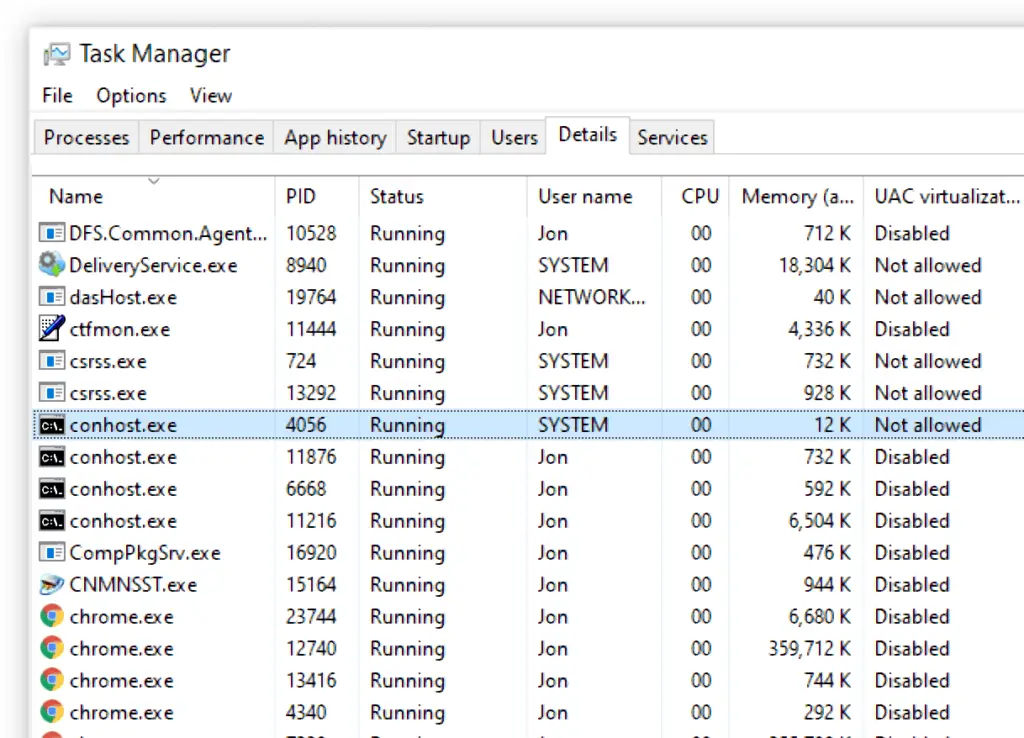
Het bestand conhost.exe (Console Windows Host) wordt geleverd door Microsoft en is meestal legitiem en volkomen veilig. Het is te zien op Windows 10, Windows 8 en Windows 7. Conhost.exe moet worden uitgevoerd om de opdrachtprompt te laten communiceren met Windows Verkenner. Een van zijn taken is om de mogelijkheid te bieden om bestanden/mappen rechtstreeks naar de opdrachtprompt te slepen en neer te zetten. Zelfs programma’s van derden kunnen conhost.exe gebruiken als ze toegang tot de opdrachtregel nodig hebben. In de meeste gevallen is conhost.exe volkomen veilig en hoeft het niet te worden verwijderd of gescand op virussen. Het is zelfs normaal dat dit proces meerdere keren tegelijk wordt uitgevoerd (je ziet vaak meerdere exemplaren van conhost.exe in Taakbeheer). Er zijn echter situaties waarin een virus zich kan voordoen als het conhost EXE-bestand. Een teken dat conhost.exe kwaadaardig of nep is, is als het veel geheugen gebruikt.
Windows Vista en Windows XP gebruiken crss.exe voor een soortgelijk doel.
Software die Conhost.exe gebruikt
Het conhost.exe-proces wordt gestart met elke instantie van de opdrachtprompt en met elk programma dat gebruikmaakt van dit opdrachtregelprogramma, zelfs als u het programma niet ziet draaien (alsof het op de achtergrond draait). Hier zijn enkele processen waarvan bekend is dat ze conhost.exe starten:
- Dell’s “DFS.Common.Agent.exe”
- NVIDIA’s “NVIDIA Web Helper.exe”
- Plex’s “PlexScriptHost.exe”
- Adobe Creative Cloud’s “node.exe”
Is Conhost.exe een virus?
Meestal is er geen reden om aan te nemen dat conhost.exe een virus is of moet worden verwijderd. Er zijn echter enkele dingen die u kunt controleren als u het niet zeker weet. Om te beginnen, als je conhost.exe ziet draaien in Windows Vista of Windows XP, dan is het zeker een virus, of op zijn minst een ongewenst programma, omdat die versies van Windows dit bestand niet gebruiken. Als je conhost.exe in een van die Windows-versies ziet, ga dan helemaal onderaan deze pagina om te zien wat je moet doen. Een andere indicator dat conhost.exe nep of kwaadaardig kan zijn, is dat het in de verkeerde map is opgeslagen. Het echte conhost.exe-bestand wordt uitgevoerd vanuit een zeer specifieke map en alleen uit die map. De gemakkelijkste manier om erachter te komen of het conhost.exe-proces gevaarlijk is of niet, is door Taakbeheer te gebruiken om twee dingen te doen: a) de beschrijving ervan controleren en b) de map controleren van waaruit het wordt uitgevoerd.
-
Open Taakbeheer. De eenvoudigste manier om dit te doen is door op de Ctrl+Shift+Esc toetsen op uw toetsenbord.
-
Zoek het conhost.exe-proces in de Details tabblad (of Processen tabblad in Windows 7).
Conhost.exe in Taakbeheer (Windows 10). Er kunnen meerdere exemplaren van conhost.exe zijn, dus het is belangrijk om de volgende stappen te volgen voor elke instantie die u ziet. De beste manier om alle conhost.exe-processen te verzamelen, is door de lijst te sorteren door de Naam kolom (Afbeeldingsnaam bij Windows7). Zie je geen tabbladen in Taakbeheer? Gebruik de Meer details link onderaan Taakbeheer om het programma op volledige grootte uit te breiden.
-
Kijk in dat conhost.exe-item helemaal rechts onder de kolom “Beschrijving” om er zeker van te zijn dat het leest Console Windows-host. De juiste beschrijving hier niet nodig betekent dat het proces veilig is, omdat een virus dezelfde beschrijving kan gebruiken. Als u echter een andere beschrijving ziet, is de kans groot dat het EXE-bestand niet het echte Console Windows Host-proces is en als een bedreiging moet worden behandeld.
-
Klik met de rechtermuisknop of houd het proces ingedrukt en kies Bestandslocatie openen.
-
De map die wordt geopend, laat u precies zien waar conhost.exe is opgeslagen.
Als u de bestandslocatie niet op deze manier kunt openen, gebruikt u in plaats daarvan Microsoft’s Process Explorer-programma. Dubbelklik in die tool of houd conhost.exe ingedrukt om zijn . te openen Eigendommen venster en gebruik vervolgens de Beeld tabblad om de te vinden Verkennen naast het pad van het bestand. Dit is de echte locatie van het niet-schadelijke proces: C:WindowsSystem32
Als dit de map is waar conhost.exe wordt opgeslagen en wordt uitgevoerd, is de kans groot dat je niet met een gevaarlijk bestand te maken hebt. Onthoud dat conhost.exe een officieel bestand van Microsoft is dat een echt doel heeft om op uw computer te staan, maar alleen als het in die map bestaat. Als de map die wordt geopend bij stap 4 echter is niet de map System32, of als het een hoop geheugen gebruikt en je vermoedt dat het niet zoveel nodig zou hebben, lees dan verder om meer te weten te komen over wat er gebeurt en hoe je het conhost.exe-virus kunt verwijderen. Om te herhalen: conhost.exe mag niet worden uitgevoerd vanuit een andere map, inclusief de wortel van de C:Windows map. Het lijkt misschien goed dat dit EXE-bestand daar wordt opgeslagen, maar het dient eigenlijk alleen zijn doel in de systeem32 map, niet in C:Gebruikers[username], C:Program Files, enz.
Waarom gebruikt Conhost.exe zoveel geheugen?
Een normale computer waarop conhost.exe wordt uitgevoerd zonder enige malware, zou kunnen zien dat het bestand ongeveer honderden kilobytes (bijv. 300 KB) RAM gebruikt, maar waarschijnlijk niet meer dan 10 MB, zelfs als u het programma gebruikt dat conhost.exe heeft gestart. Als conhost.exe veel meer geheugen gebruikt en Taakbeheer laat zien dat het proces een aanzienlijk deel van de CPU gebruikt, is de kans groot dat het bestand nep is. Dit is met name het geval als de bovenstaande stappen u naar een map leiden die dat niet is C:WindowsSystem32. Er is een bepaald conhost.exe-virus genaamd Conhost Miner dat zijn “conhost.exe”-bestand in deze map opslaat, en mogelijk andere: %userprofile%AppDataRoamingMicrosoft
Dit virus probeert een Bitcoin- of andere cryptocoin-mijnoperatie uit te voeren zonder dat u het weet, wat erg veel van het geheugen en de processor kan eisen.
Hoe een Conhost.exe-virus te verwijderen
Als u bevestigt of zelfs vermoedt dat conhost.exe een virus is, zou het vrij eenvoudig moeten zijn om er vanaf te komen. Er zijn veel gratis tools beschikbaar die u kunt gebruiken om het conhost.exe-virus van uw computer te verwijderen, en andere om ervoor te zorgen dat het niet terugkomt. Uw eerste poging zou echter moeten zijn om het bovenliggende proces dat het bestand conhost.exe gebruikt af te sluiten, zodat het niet langer de schadelijke code uitvoert en het gemakkelijker te verwijderen is. Als u weet welk programma conhost.exe gebruikt, kunt u deze onderstaande stappen overslaan en gewoon proberen de toepassing te verwijderen in de hoop dat het bijbehorende conhost.exe-virus ook wordt verwijderd. Je kunt het beste een gratis verwijderprogramma gebruiken om ervoor te zorgen dat alles wordt verwijderd.
-
Download Process Explorer en dubbelklik (of tik en houd vast) op het conhost.exe-bestand dat u wilt verwijderen.
-
Van de Beeld tabblad, selecteer Dood proces.
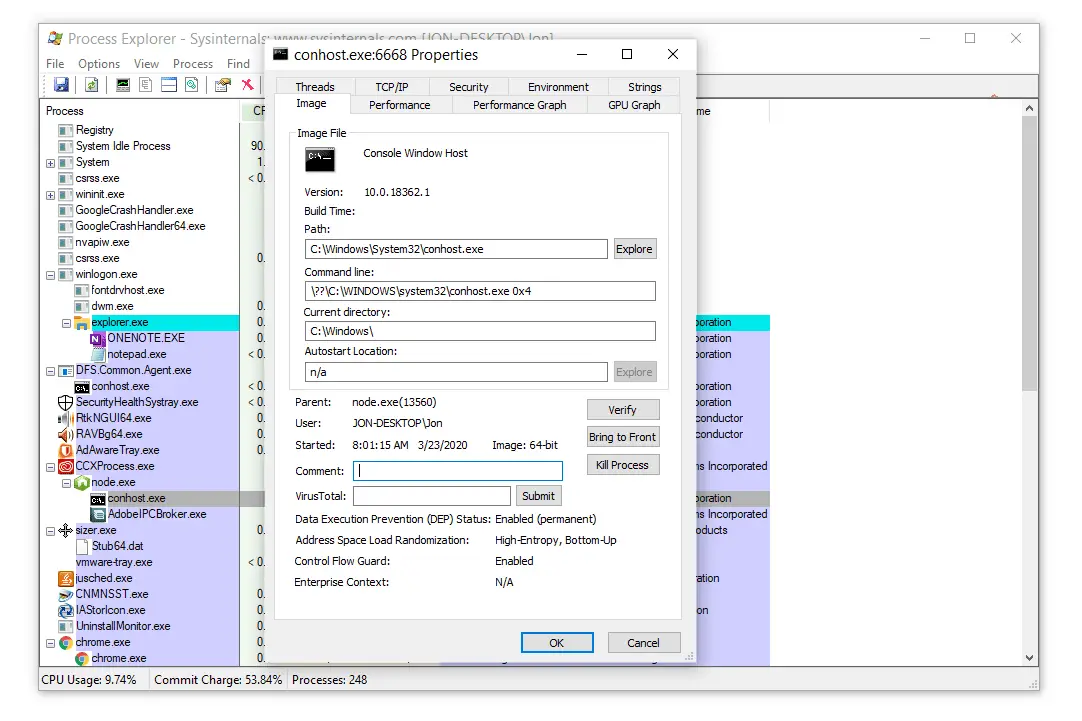
-
Bevestig met een OK. Als u een foutmelding krijgt dat het proces niet kan worden afgesloten, gaat u naar het volgende gedeelte hieronder om een virusscan uit te voeren.
-
druk op OK om terug te keren naar het hoofdscherm. U kunt Process Explorer op dit moment sluiten als u dat wilt.
Nu het conhost.exe-bestand niet langer is gekoppeld aan het bovenliggende programma waarmee het is gestart, is het tijd om het nep-conhost.exe-bestand te verwijderen: Volg de onderstaande stappen in volgorde, herstart uw computer na elke en controleer vervolgens of conhost .exe is echt weg. Voer hiervoor Taakbeheer of Process Explorer uit na elke herstart om er zeker van te zijn dat het conhost.exe-virus is verwijderd.
-
Probeer conhost.exe te verwijderen. Open de map uit stap 4 hierboven en verwijder deze net zoals elk ander bestand. U kunt ook Alles gebruiken om een volledige zoekopdracht op uw hele computer uit te voeren om er zeker van te zijn dat het enige conhost.exe-bestand dat u ziet zich in de systeem32 map. Misschien vind je er nog wel een in de C:WindowsWinSxS map, maar dat bestand conhost.exe zou niet moeten zijn wat u vindt in Taakbeheer of Process Explorer (het is veilig om te bewaren). U kunt elke andere conhost.exe-imitatie veilig verwijderen.
-
Installeer Malwarebytes en voer een volledige systeemscan uit om het conhost.exe-virus te vinden en te verwijderen. Malwarebytes is slechts één programma uit onze lijst met beste gratis hulpprogramma’s voor het verwijderen van spyware die we aanbevelen. Voel je vrij om de andere in die lijst te proberen.
-
Installeer een volledig antivirusprogramma als Malwarebytes of een ander hulpprogramma voor het verwijderen van spyware niet helpt. Dit zou niet alleen het nep-conhost.exe-bestand moeten verwijderen, maar ook uw computer instellen met een altijd-aan-scanner die kan voorkomen dat virussen zoals deze opnieuw op uw computer terechtkomen.
-
Gebruik een gratis opstartbare antivirustool om de hele computer te scannen voordat het besturingssysteem zelfs maar opstart. Dit zal zeker werken om het conhost.exe-virus te repareren, aangezien het proces niet wordt uitgevoerd op het moment van de virusscan.
